In Stockpilot is het optimaliseren van je verzendproces nog nooit zo eenvoudig geweest. Door specifieke verzendregels toe te wijzen aan je voorraaditems, controleert Stockpilot automatisch elke verkoop om te zien of de voorwaarden overeenkomen. Wanneer er een overeenkomst wordt gevonden, worden je verzendlabels direct automatisch ingevuld, wat zorgt voor zowel efficiëntie als precisie in je verwerkingsproces. Lees verder in deze gids om te leren hoe je deze functie effectief kunt gebruiken.
- Let op: om verzendregels te maken, moet je eerst verzendlabeltemplates aanmaken. Je kunt meer lezen over hoe je dit doet in dit artikel van de kennisbank.
Verzendregels aanmaken
Om je eerste verzendregel aan te maken, navigeer je naar Accountinfo in de bovenste menubalk.
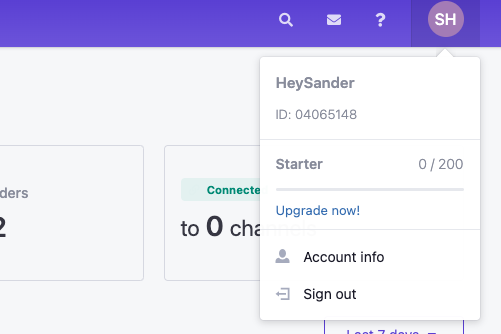
Vervolgens navigeren we naar Modules en klik je op de knop Verzendregels instellen.
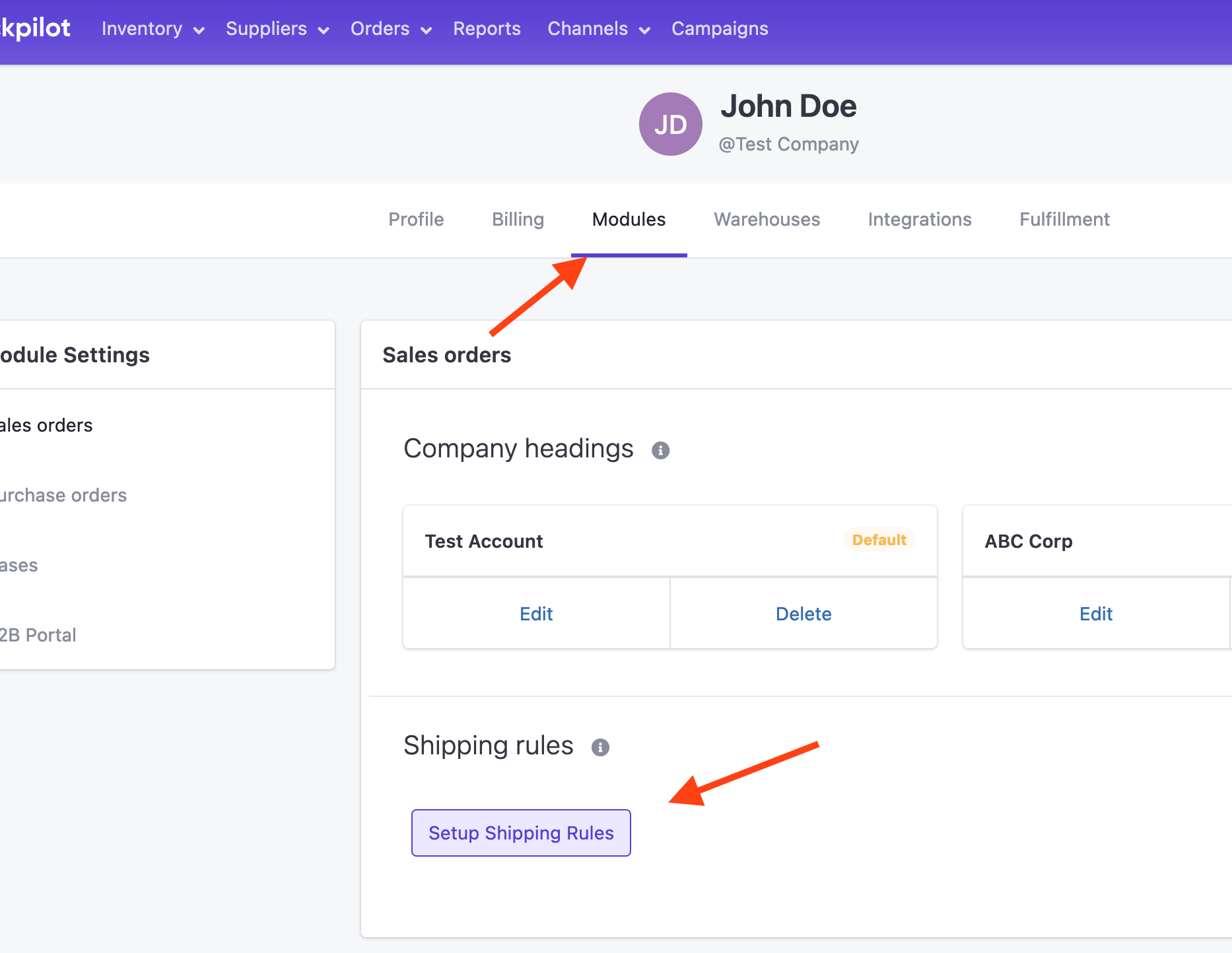
Op deze pagina zie je de bestaande labeltemplates aan de linkerkant en aan de rechterkant kunnen we onze eerste verzendregel aanmaken door op de knop Nieuw te klikken.
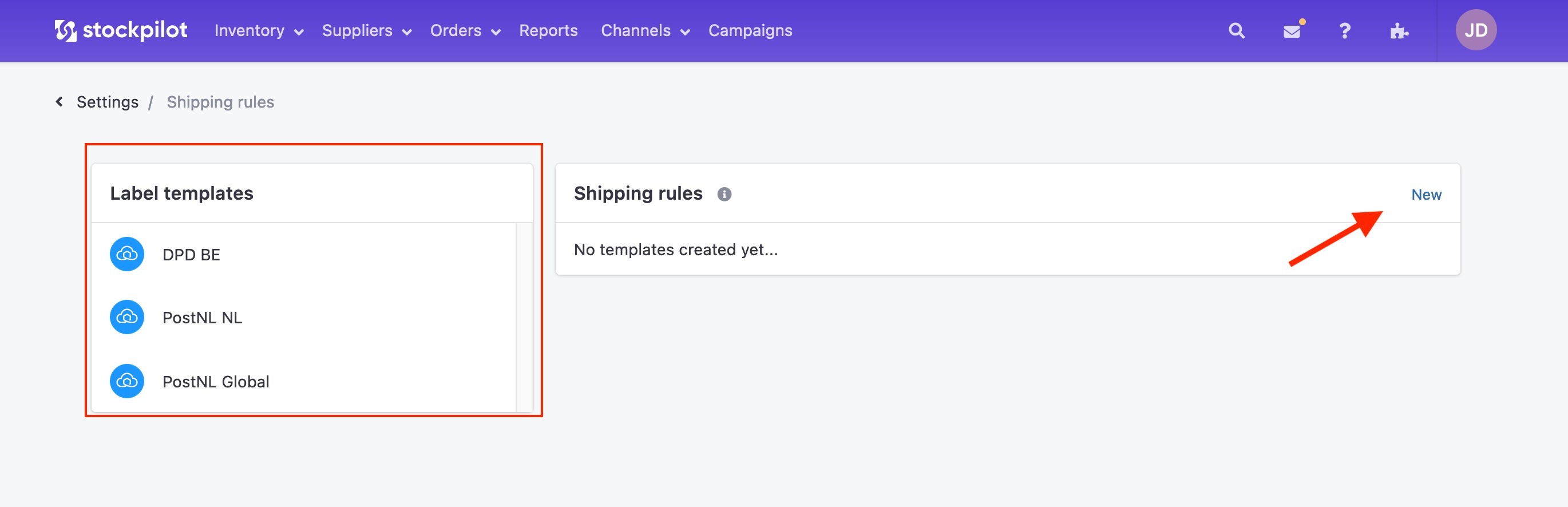
Op de pagina voor de nieuwe verzendregel kunnen we voorwaarden instellen voor deze specifieke verzendregel. Je ziet hier een naamveld waar je deze verzendregel een handige naam kunt geven. Aan de rechterkant zie je de knop Voorwaarde toevoegen. Wanneer je hierop klikt, verschijnt er een nieuwe voorwaarde tussen de IF en ELSE voorwaarden.

Elke IF en ELSE IF voorwaarde bestaat uit drie velden.
Eerst heb je het veld Verkoopkanaal. Hier geef je aan welk verkoopkanaal het betreft. Als de voorwaarde voor alle
verkoopkanalen geldt, kun je Any (Alle) kiezen in de dropdown.
Vervolgens hebben we het veld Verzendland. Hier geef je aan welk verzendland de voorwaarde betreft.
Tot slot hebben we Labeltemplates. Hier kun je het labeltemplate aangeven dat onder de bovenstaande voorwaarden moet worden voorgesteld.
Laten we zeggen dat we IF Verkoopkanaal gelijk aan Amazon en Verzendland gelijk aan Duitsland hebben, dan kunnen we het labeltemplate DHL Duitsland kiezen.
Je kunt zoveel ELSE IF voorwaarden toevoegen als je nodig hebt na de eerste IF, en elke verzendregel eindigt met een ELSE voorwaarde. De laatste voorwaarde bestaat alleen uit een Labeltemplate.
Wanneer je verzendregel klaar is, kun je op de knop Opslaan klikken.
Verzendregels sorteren
Als je meerdere verzendregels hebt, kun je ze op prioriteit sorteren. Dit is vooral nodig wanneer een verkooporder uit meerdere artikelen bestaat. Stockpilot kiest altijd de verzendregel met de hoogste prioriteit.
Je kunt de prioriteit eenvoudig wijzigen door de rijen te slepen.

Verzendregel toewijzen aan voorraaditems
Je kunt een verzendregel in bulk of per voorraaditem toewijzen. Om dit in bulk te doen, navigeer je naar Voorraad > Producten in de bovenste menubalk en klik je op het product dat de artikelen bevat waaraan je een verzendregel wilt toewijzen.
Hier kun je het selectievakje van de items die je wilt toepassen met de verzendregel aanvinken en vervolgens de dropdown Geselecteerd openen en Verzendregel kiezen. Daarna verschijnt er een pop-up waar je de gewenste verzendregel kunt selecteren en op Toewijzen kunt klikken.
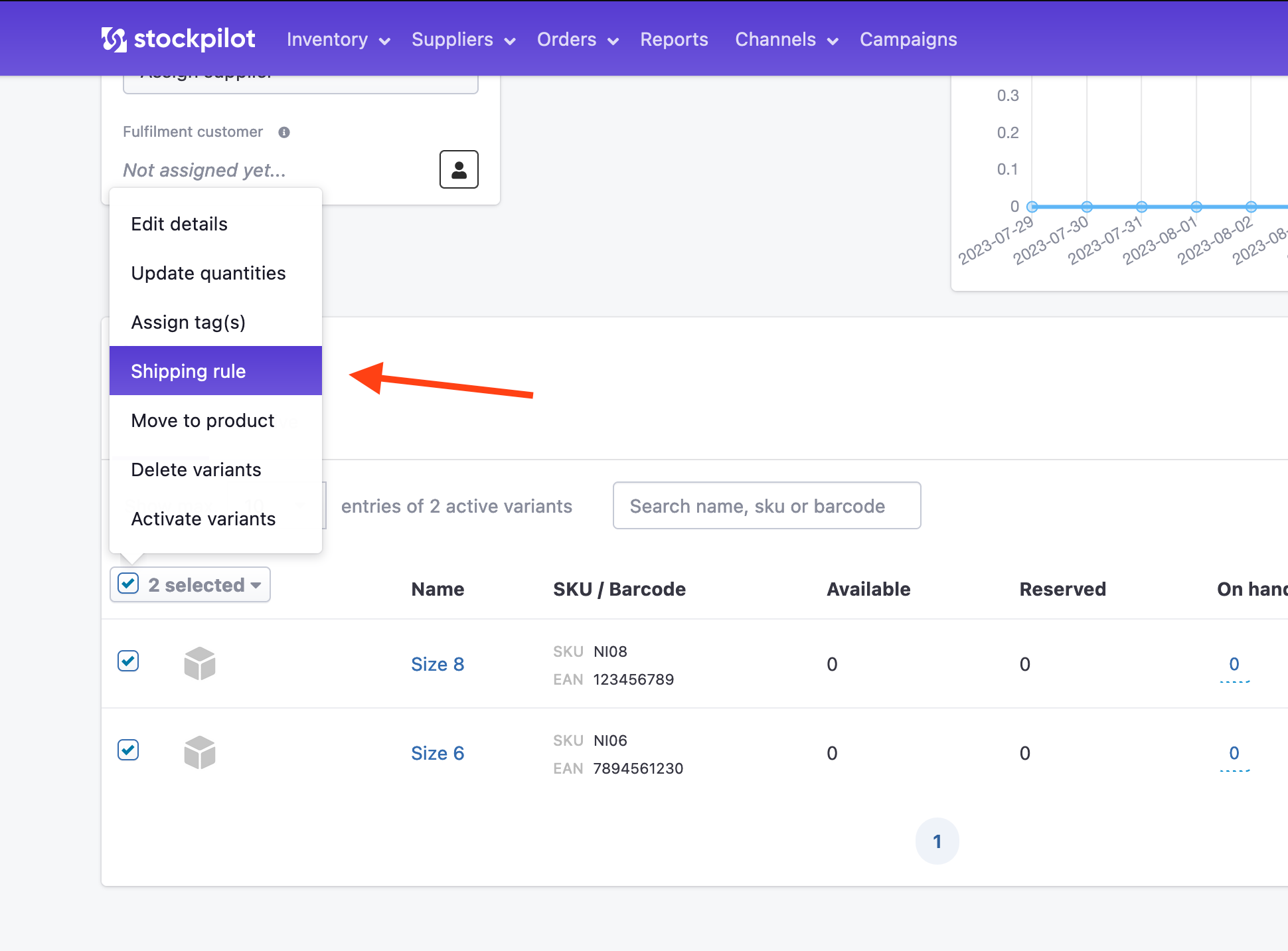
Je kunt hetzelfde doen per voorraaditem door op de naam van het item te klikken. Aan de rechterkant vind je de sectie Verzendregel met de knop Toevoegen. Klik hierop en dezelfde pop-up verschijnt, waarin je de gewenste regel kunt kiezen en op Toewijzen kunt klikken.

Verzendregels en verkooporders
Wanneer je een bestelling ontvangt met een item dat overeenkomt met een voorwaarde binnen de verzendregel en je de bestelling verzendt, zul je een sectie Suggested [Carrier] zien, waarbij de vervoerder automatisch voor je wordt geselecteerd.

We kunnen meteen op Doorgaan klikken en vervolgens zul je zien dat het labeltemplate al voor je is ingevuld.

Hier kunnen we ook meteen op de Doorgaan knop klikken. In de laatste stap kun je op de Labels knop klikken om het label af te drukken en de bestelling te registreren.

Ik hoop dat dit artikel een goed overzicht geeft van hoe je verzendregels kunt aanmaken en gebruiken. Als je vragen hebt, neem dan contact met ons op via chat, telefoon of e-mail!
Was dit artikel nuttig?
Dat is fantastisch!
Hartelijk dank voor uw beoordeling
Sorry dat we u niet konden helpen
Hartelijk dank voor uw beoordeling
Feedback verzonden
We stellen uw moeite op prijs en zullen proberen het artikel te verbeteren